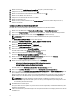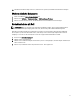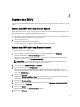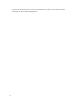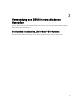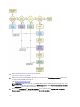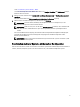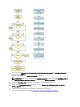Users Guide
Table Of Contents
- Dell Systems Build and Update Utility Version 2.2 – Benutzerhandbuch
- Info zum Dell OpenManage Systems Build- und Update-Dienstprogramm
- Starten des SBUU
- Verwendung von SBUU in verschiedenen Szenarien
- Bereitstellen des aktuellen „Bare-Metal“-Dell-Systems
- Bereitstellen mehrerer Systeme mit derselben Konfiguration
- Bereitstellen mehrerer Systeme mit leicht unterschiedlichen Konfigurationen
- Bereitstellen mehrerer Systeme unterschiedlicher Modelle
- Bereitstellen mehrerer Systeme mit derselben Konfiguration und verschiedenen Betriebssystemen
- Wiederverwenden von Konfigurationsdateien
- Startfähigen USB erstellen
- Erstellen eines ISO-Image
- Häufig gestellte Fragen (FAQs)
ANMERKUNG: Obwohl eine FC-Karte mit einem unterstützten Controller vorhanden ist, kann SBUU einige
Fehler anzeigen. Um diese Fehler zu verhindern, können Sie die Treiber für diese Geräte von den Dell Systems
Service and Diagnostics Tools auf der
Dell Systems Management Tools and Documentation
-DVD oder von der
Dell-Support-Website unter support.dell.com herunterladen.
Installation des Citrix XenServer 6.0 mit der Dell Systems Management Tools and Documentation-DVD
Die iDRAC-Konsole wird als Beispiel für die Installation des Citrix XenServer 6.0. verwendet.
1. Wählen Sie in der iDRAC-Konsole Virtuelle Konsole/Datenträger → Virtuelle Konsole starten aus.
2. Klicken Sie auf Image hinzufügen und wechseln Sie zum Speicherort, an dem sich die
Dell Systems Management
Tools and Documentation
-DVD befindet.
3. Aktivieren Sie das Kontrollkästchen neben dem Feld Zugewiesen.
ANMERKUNG: Wenn SBUU zum ersten Mal über einen virtuellen Datenträger gestartet wurde, müssen Sie
die Sprache auswählen und die Lizenzvereinbarung akzeptieren.
Die Systems Build and Update Utility-Startseite wird angezeigt.
4. Klicken Sie auf Hardware-Konfiguration → RAID → Virtuelle Festplatte erstellen .
Das Fenster Virtuelles Laufwerk erstellen wird angezeigt.
5. Wählen Sie Controller, Array-Festplatte und RAID-Stufe.
6. Klicken Sie auf Einstellungen speichern, um RAID zu erstellen.
7. Klicken Sie im linken Fenster auf Server-BS-Installation. Der Bildschirm Datum und Uhrzeit einstellen wird
angezeigt.
8. Stellen Sie Datum und Uhrzeit ein und klicken Sie auf Fortfahren. Der Bildschirm Betriebssystem zur Installation
auswählen wird angezeigt.
9. Wählen Sie die Option Citrix Xen Server 6.0 aus und klicken Sie auf Fortfahren. Der Bildschirm RAID-Konfiguration
auswählen wird angezeigt.
10. Wählen Sie eine der folgenden Optionen, und klicken Sie auf Fortfahren.
– In Hardware-Konfiguration angegebene RAID-Konfiguration anwenden
– Auf dem System vorhandene Konfiguration beibehalten
Die Seite Installationszusammenfassung des Betriebssystems wird angezeigt.
11. Klicken Sie auf Zurück zur Startseite und klicken Sie auf Konfiguration anwenden/exportieren.
12. Klicken Sie im Bildschirm Optionen zum Anwenden/Exportieren konfigurieren auf Anwenden/Exportieren, um mit
der Installation des Betriebssystems fortzufahren.
Das System fordert Sie auf, den Citrix Xen Server-Datenträger einzulegen. Sie können den Datenträger mithilfe der
Option „Virtuelle Datenträger“ oder durch das Einlegen der CD bereitstellen.
13. Starten Sie das System mit der Betriebssystem-CD neu.
14. Wählen Sie den Tastaturtyp und die Sprache aus.
15. Wählen Sie die Treiberquelle aus und drücken Sie auf <F9>. Die Treiberquellen-Optionen lauten:
– Lokale Datenträger
– HTTP oder FTP
– NFS
Der Bildschirm Willkommen bei XenServer - Version <Versionsnummer> wird angezeigt.
16. Legen Sie die CDs ein, und nachdem die Treiber geladen wurden, klicken Sie auf OK.
17. Klicken Sie im Bildschirm Endbenutzer-Lizenzvereinbarung auf EULA akzeptieren.
18. Wählen Sie im Bildschirm Virtual Machine-Speicher die Speicherfestplatte aus und klicken Sie auf OK.
11